Copilot 现在可以帮助您导航 Windows 11 设置
2分钟读
发表于
重点说明
- Windows 11 Canary build 26212 集成了 Copilot,可在“设置”搜索中提供应用内指导。
- 用户可以通过 Copilot 获得寻找设置或了解功能的帮助。
- 功能有效性取决于 Copilot 解释用户查询并提供相关信息的能力。
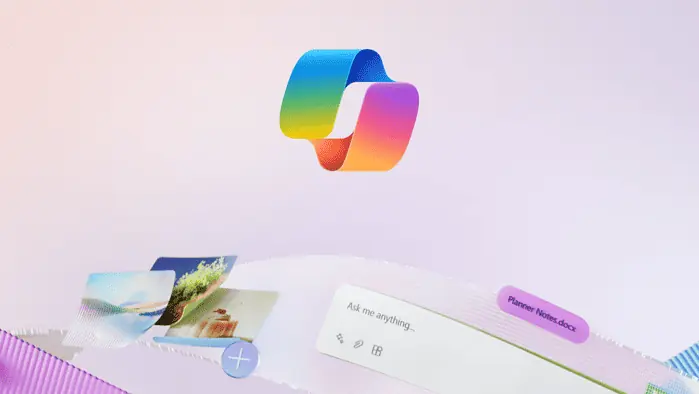
最新的 Windows 11 Canary 版本(26212)在其官方发行说明中可能没有令人兴奋的变化,但有一个秘密的 Copilot 集成可能有利于您的设置应用程序探索体验。
借助这项新功能,您可以直接在“设置”应用程序的搜索功能中使用 Copilot。是否在电脑上寻找特定选项或设置?只需在搜索栏中输入您的查询,然后单击“在 Windows 中询问 Copilot(预览)”。
然后,Copilot 将提供帮助,指导您完成必要的更改或解释操作系统的特定部分如何运行。此功能可能很有帮助,特别是对于经验不足的用户。
在此之前,微软早些时候推出了 Windows 中的 Copilot 获得了多项新功能。 Microsoft 正在 Windows 中测试 Copilot 的新运行时,该运行时将使用户能够通过 Copilot 管理更多设置,包括以辅助功能为中心的设置,并通过 Copilot 使用 Power Automate Desktop。
如何在 Windows 11 设置中启用 Copilot:
- 从 GitHub 下载 ViveTool 并解压文件。
- 打开提升的命令提示符窗口(Win + X,然后选择“终端(管理员)”)。
- 切换到终端窗口中的命令提示符配置文件 (Ctrl + Shift + 2)。
- 使用 CD 命令导航到包含 ViveTool 文件的文件夹(例如,CD C:\Vive,如果您将其放置在那里)。
- Type
vivetool /enable /id:49445394并按下Enter键。 - 重启你的电脑。
- 启动“设置”应用程序,在搜索栏中输入您的查询,然后单击“询问 Copilot”。
请注意: 此方法适用于熟悉命令行工具的用户。
步骤参考自 相关信息.







